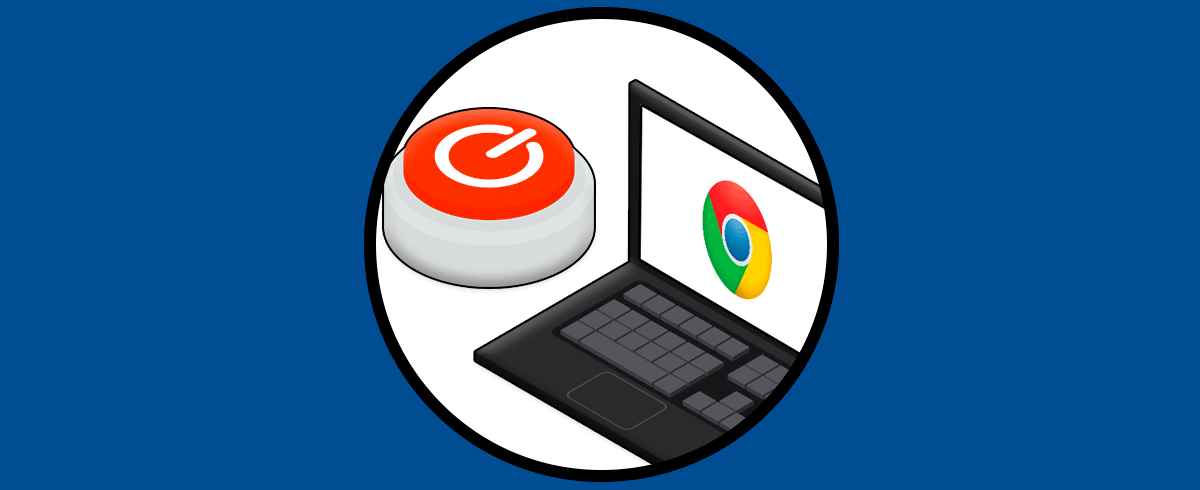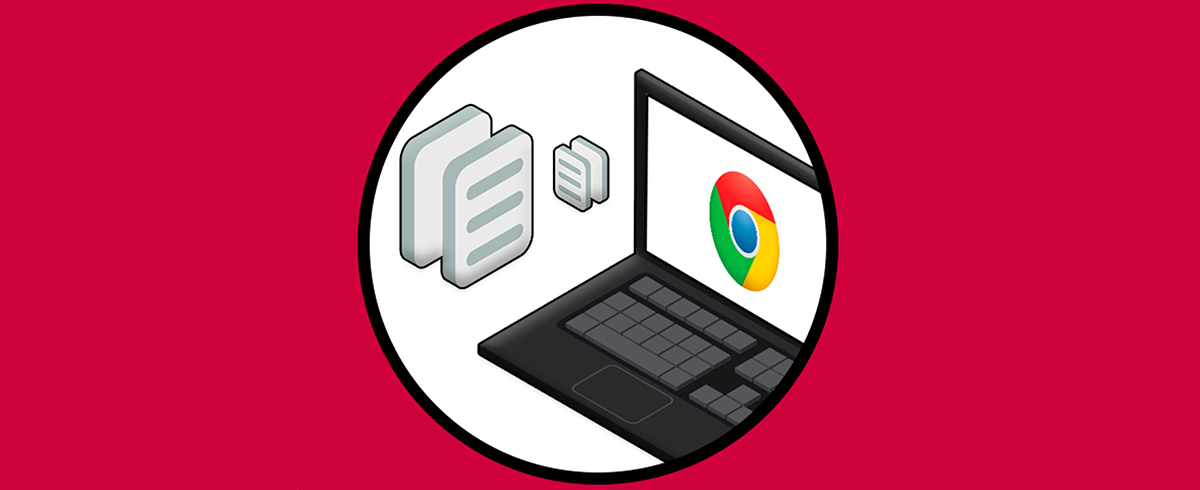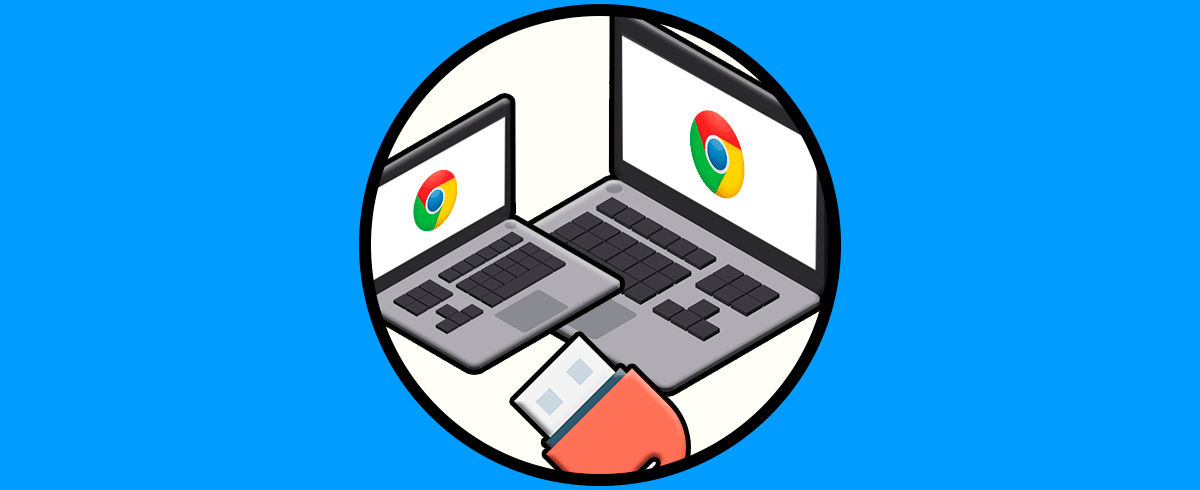Hoy en día nos encontramos con el mercado con cantidad de sistemas operativos y diferentes marcas de dispositivos ya que en función de nuestras preferencias y gustos vamos a seleccionar uno u otro.
Chromebook es uno de los sistemas que mas fuerza ha tomado gracias no solo a sus costes sino a diversas funciones que han mejorado con cada actualización de Chrome. Recordemos que este es un sistema en línea que requiere del inicio de sesión con nuestra cuenta de Google para trabajar en el y por tanto todo el trabajo es (en un 99.5%) en línea.
Ahora, esto es ideal y funcional para miles de usuarios, pero esto no exime a Chromebook de que en algunas ocasiones se bloquee o congele en procesos y no vuelva en sí. En este caso la única solución es forzar el apagado del equipo para luego encenderlo de nuevo y acceder al inicio de sesión.
El teclado de Chromebook presenta una estructura diferente a los equipos tradicionales, este es por lo general el diseño de un teclado en Chromebook:
Forzar apagado Chromebook
Para forzar el apagado en Chromebook disponemos de dos métodos disponibles en la fila superior del teclado.
Ves que es un proceso sencillo el apagar de forma forzada nuestro Chromebook cuando presente algún error. De este modo vas a poder reiniciar el ordenador de manera rápida y sencilla, para solucionar cualquier fallo que esté ocasionando que el dispositivo no funcione o responde de la manera correcta.